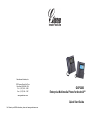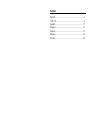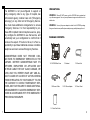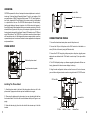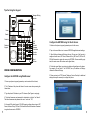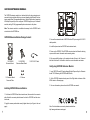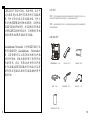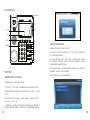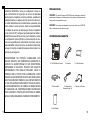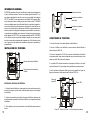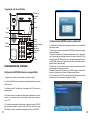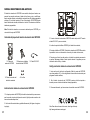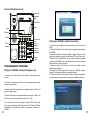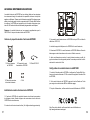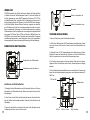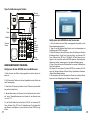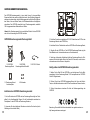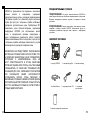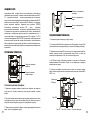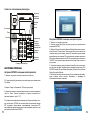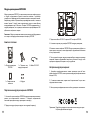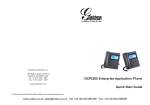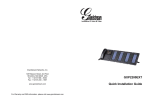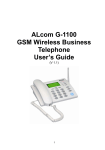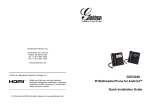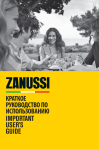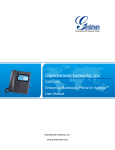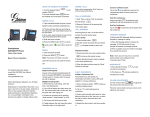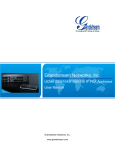Download GXP2200 - Grandstream Networks
Transcript
Grandstream Networks, Inc. 1297 Beacon Street, 2nd Floor Brookline, MA 02446. USA Tel : +1 (617) 566 – 9300 Fax: +1 (617) 249 – 1987 www.grandstream.com GXP2200 Enterprise Multimedia Phone for AndroidTM Quick Start Guide For Warranty and RMA information, please visit www.grandstream.com Content English..............................................................................1 简体中文..........................................................................9 Español............................................................................17 Français...........................................................................25 Deutsch...........................................................................33 Italiano............................................................................41 Русскй.............................................................................49 EN The GXP2200 is not pre-configured to support or carry emergency calls to any type of hospital, law enforcement agency, medical care unit (“Emergency Service(s)”) or any other kind of Emergency Service. You must make additional arrangements to access Emergency Services. It is Your responsibility to purchase SIP-compliant Internet telephone service, properly configure the GXP2200 to use that service, and periodically test your configuration to confirm that it works as You expect. If You do not do so, it is Your responsibility to purchase traditional wireless or landline telephone services to access Emergency Services. GRANDSTREAM DOES NOT PROVIDE CONNECTIONS TO EMERGENCY SERVICES VIA THE GXP2200. NEITHER GRANDSTREAM NOR ITS OFFICERS, EMPLOYEES OR AFFILIATES MAY BE HELD LIABLE FOR ANY CLAIM, DAMAGE, OR LOSS, AND YOU HEREBY WAIVE ANY AND ALL SUCH CLAIMS OR CAUSES OF ACTION ARISING FROM OR RELATING TO YOUR INABILITY TO USE THE GXP2200 TO CONTACT EMERGENCY SERVICES, AND YOUR FAILURE TO MAKE ADDITIONAL ARRANGEMENTS TO ACCESS EMERGENCY SERVICES IN ACCORDANCE WITH THE IMMEDIATELY PRECEDING PARAGRAPH. PRECAUTIONS: WARNING: Please DO NOT power cycle the GXP2200 during system boot up or firmware upgrade. You may corrupt firmware images and cause the unit to malfunction. WARNING: Use only the power adapter included in the GXP2200 package. Using an alternative non-qualified power adapter may possibly damage the unit. PACKAGE CONTENTS: 1 X GXP2200 Main Case 1 X Handset 1 X Phone Cord V 12 1 X Ethernet Cable 1 X 12V Power Adapter 1 X Phone Stand 1 X Quick Start Guide 1 2 OVERVIEW: GXP2200 represents the future of enterprise business telephones in modern Internet age. Featuring Android Operating System 2.3 and its vast number of 3rd party applications, a 480x272 capacitive touch screen TFT LCD, dual Gigabit network ports, integrated PoE and Bluetooth, this unique product is distinguished in a special class of its own. The GXP2200 delivers superior HD audio quality, leading edge telephony features, integration of rich Web content with access to the rapidly growing Android applications base, automated provisioning. Built with advanced security protection for privacy, this enterprise application phone also features broad interoperability with most 3rd party SIP based devices, IP PBX and major IMS platforms. The GXP2200 is an innovative smart desk phone loaded with tremendous value for Web-integrated business communications as well as unprecedented power for advanced custom business applications development and personalization. PHONE SETUP: Handset Rest Tab with extension up Tab with extension down CONNECTING THE PHONE: 1. Connect the handset and main phone case with the phone cord; 2. Connect the LAN port of the phone to the RJ-45 socket of a hub/switch or a router (LAN side of the router) using the Ethernet cable; Slots for the phone stand Push phone stand upwards 3. Connect the 12V DC output plug to the power jack on the phone; plug the power adapter into an electrical outlet. If PoE switch is used in step 2, this step could be skipped; 4. The LCD will display booting up or firmware upgrading information. Before continuing, please wait for the main screen display to show up; 5. Using the web configuration interface or from the menu of the touch screen, you can further configure network connection using either static IP, DHCP and etc. SD Card Slot USB Port Installing The Phone Stand: 1. Attach the phone stand to the back of the phone where there is a slot for the phone stand. Upper part and bottom part are available for two angels; 2. When using the bottom part for phone stand, you may also adjust the tab from the handset cradle. Pull out the tab from the handset cradle (see Figure in next page); 3. Rotate the tab and plug it back into the slot with the extension up to hold the handset. 3 Handset Port EXT Port PC Port LAN Port Power Headset Port 4 Tips For Using the Keypad: Message Waiting Indicator Menu Home Back Search Contacts Standard Keypad Hold Mute Headset Message Conference Transfer Speaker Send Volume Configure the GXP2200 using the Touch Screen: 1. Make sure the phone is properly powered up and in idle screen; 2. Tap on the screen Menu icon to access GXP2200’s applications and settings; 3. Select Settings->Advanced Settings->Account. Tap on one of the Account to configure Account name, SIP Server, Outbound Proxy, SIP User ID, SIP Auth ID, SIP Auth Password to register the account on GXP2200. After successfully registered, the main screen will be shown as the figure below; PHONE CONFIGURATION: 4. Follow the screen Menu icon options to configure other settings on the phone. For example: To use Static IP on GXP2200, set up IP address via Settings>Networks->Ethernet Settings; Configure the GXP2200 using Web Browser: 5. Please contact your ITSP (Internet Telephony Service Provider) for additional settings that may be necessary to configure the phone. 1. Ensure your phone is properly powered up and connected to the Internet; 2. The IP address of the phone will show in the main screen when pressing the Home button; 3. Type the phone’s IP address in your PC’s browser (See Figure in next page); 4. The default username and password for administrator is “admin” and “admin“. The default username and password for user is “user“ and “123”; 5 5. In the web GUI, select Account 1/2/3/4/5/6 page to configure Account name, SIP Server, Outbound Proxy, SIP User ID, Authenticate ID and Authenticate Password to register the account on GXP2200. 6 GXP2200 EXTENSION MODULE: The GXP2200 extension module is an ideal solution for the busy enterprise environment looking to add the ability to receive and dispatch calls efficiently. Each extension module has 20 programmable buttons, Left and Right buttons, supporting 40 Multiple Purpose Keys to be configured. GXP2200 supports up to 4 extension modules, adding 160 fully programmable phone extensions to the phone. Note: The extension module is an additional accessory for the GXP2200 and is not included in the GXP2200 box. GXP2200 Extension Module Package Content: 3. Connect the extension board to GXP2200 via the EXT port using the RJ11-RJ11 cable provided; 4. Install the phone stand on GXP2200 and extension board; 5. Power up the GXP2200. The GXP2200 extension board will show the booting up screen with version information and connecting status; 1 X GXP2200 Extension Board 1 X GXP2200 Extension Board Stand 1 X RJ11-RJ11 Cable 6. After successfully booting up, the extension board will stay in idle. Press and hold the Left button for 3 seconds to check the version information and status. Configuring GXP2200 Extension Module: 1. Login GXP2200’s web GUI and configure Multiple Purpose Keys for Extension board 1/2/3/4 following the GXP2200 web GUI tabs; 1 X Extension Board Connector Plate 4 X Screws 2. On the GXP2200 extension board, press Left or Right button to browse all the MPKs’ status in different pages; 3. For more information, please refer to the GXP2200 user manual. Installing GXP2200 Extension Module: 1. On the back of GXP2200 and the extension board, there are slots for connector plate. Attach the connector plate between the slots for GXP2200 and the extension board; 2. Apply the screws provided and securely tighten them in (see Figure in the next page); 7 Note: For the detailed user manual, please download from: http://www.grandstream.com/support 8 ZH GXP2200不预设对医院,执法机构,医疗中 心(急救服务)以及各种紧急服务的紧急通话服 务。用户必须自行设定紧急通话功能。用户必 须自行购买SIP兼容的网络电话服务,正确的设 定GXP2200使用该服务,并定期测试您的配置 以确保GXP2200如预期工作,否则请购买传统 无线或有线电话服务来拨打紧急通话。 Grandstream Networks 公司的GXP2200不支 持紧急通话服务。Grandstream Networks公 司、其管理者和员工以及其相关机构对此所造 成的任何索赔、损失或者损害都不负有任何法 律追究责任。在此,您将无权对任何以及所有 由于无法通过GXP2200拨打紧急电话以及没有 遵照前段文字描述而造成紧急通话失败的事件 提出诉讼。 注意事项: 警告:请不要在设备启动未完成的时候或设备的软件升级过程中断开电源。如上 所述的操作会导致话机本身的程序损坏,进而造成设备无法启动。 警告:请使用设备包装中的电源。使用其他没有经过认证的替代电源适配器有可 能对设备造成损害。 设备包装清单: GXP2200话机(1台) 电话手柄(1个) 手柄连线(1根) V 12 网线 (1根) 电源适配器 (1个) 桌面支架 (1个) 快速安装手册(1本) 9 10 产品概览: 话机手柄插槽 GXP2200是一台功能丰富的企业级商务电话。它基于Android 2.3操作系统平台, 广泛支持第三方应用,使用480x272电容式触摸TFT液晶显示屏,2个Gigabit网 络接口,支持PoE供电和蓝牙。GXP2200具有优异的高清晰语音质量,完备的电 话功能,并集成了大量最新Android应用,支持自动配置,及先进的安全隐私保护 设置。它广泛兼容其它第三方SIP设备及主要SIP/NGN/IMS平台。对于企业用户来 说,GXP2200是一款集开发应用和个人多媒体信息服务于一体的理想智能桌面电 话。 凸出处向上 凸出处向下 电话的连接: 安装电话: 1.用手柄连线连接电话手柄和电话主机; 2.用网线连接电话的网络接口和外部网络接口(如:集线器或交换机上的RJ-45网 络接口); 桌面支架插槽 3.用12V电源适配器连接电话电源接口和交流电源插座。如果在第二步中使用了 PoE交换机,可忽略此步骤; 4.电话屏幕将会显示设备启动或固件升级信息。请耐心等待至主画面显示; 将支架向上推,固定在插槽内 5.话机启动后,用户可以在主菜单或WEB浏览器进一步设置静态IP,DHCP等其他 配置,从而获得网络连接。 SD卡插槽 USB端口 安装电话桌面支架: 1.将桌面支架插入电话背面的支架插槽中。用户可以使用两排插槽中的一排,不 同的插槽用于不同的倾斜角度; 2.当使用下排桌面插槽时,用户可以将话机手柄槽下方的扣机零件取出; 扩展板端口 手柄连接端口 3.将该零件倒转,然后重新插入原处。此时零件凸出处在外,手柄可以垂直地稳 定扣入手柄槽中,不会滑落 (如下页图中所示)。 PC端口 网络连接端口 12V电源 11 耳机连接端口 12 使用GXP2200键盘: 信息指示灯 菜单 主界面 返回 搜索 联系人 标准键盘 保持 静音 耳机 消息 会议 转接 免提 发送 音量 电话的配置: 通过WEB浏览器配置GXP2200: 通过触摸屏配置GXP2200: 1.请确保电话已正常启动,并且显示空闲状态; 2.如下图所示,用户可以按下屏幕中间正下方的“菜单”图标,此时电话会显示 菜单(包括应用和设置等选项); 3.进入设置->高级设置->账号,选择一个账号,配置账号显示名、SIP服务 器、代理服务器、SIP用户ID、认证ID、认证密码等信息注册账号。注册成功 后,GXP2200屏幕主画面将如下图所示; 4.按下主画面中菜单图标,使用菜单中各选项进行其他配置。例如,若需设置电 话静态IP地址,进入设置->网络->以太网设置; 5.如有其它需要的设置,请联系您的服务提供商。 1.请确保电话与电源,电话与网络已正确连接; 2.用户可以按下“主界面”按键,电话的IP地址将会显示在话机屏幕主界面上; 3.在电脑浏览器中输入话机的IP地址(电话和电脑必须在同一个网段)。请参见下 页中图片; 4. 默认管理员的用户名是“admin”,密码是“admin”;默认终端用户的用户 名是“user”,密码是“123”; 5. 在WEB界面中,选择账号1/2/3/4/5/6页面,配置账号显示名、SIP服务器、代 理服务器、SIP用户ID、认证ID、认证密码等信息,可以在GXP2200上注册账号。 13 14 GXP2200扩展板: GXP2200扩展板为企业提供了有效处理大量频繁通话的解决方案。它支持20个可 编程按键、左键和右键,可配置40个多功能键。GXP2200支持最多4个扩展板, 总共160个多功能键可以配置和使用。 注意:GXP2200扩展板是额外的配件,它使用单独的包装,因此不包含在 GXP2200包装盒中。 GXP2200扩展板包装清单: 3.使用包装中的RJ11-RJ11连接线,一端接入GXP2200背面的EXT接口,一端接 入GXP2200扩展板背面接口; 4.连接GXP2200桌面支架;连接GXP2200扩展板桌面支架; 5.连接好后,启动GXP2200话机。GXP2200扩展板将显示启动界面,版本信息和 连接状态; GXP2200 扩展板(1个) GXP2200扩展板 桌面支架(1个) RJ11-RJ11连接线 (1根) 6.启动成功后,GXP2200扩展板将处于空闲状态。用户可以持续按住左键3秒, 查看版本信息和连接状态。 配置GXP2200扩展板: 连接板(1个) 螺丝(4个) 安装GXP2200扩展板: 1.登陆GXP2200的WEB界面,选择相应扩展板1、2、3、4的标签,配置该扩展 板的多功能键; 2.在GXP2200扩展板上,按下左键或右键,可以浏览不同页面的多功能键状态; 3.欲获取更多详细信息,请参考GXP2200用户手册。 1.在GXP2200话机和GXP2200扩展板背面,用户可以看到用于连接板的插槽。将 连接板放置于在话机和扩展板的插槽上; 2.将包装中的螺丝安装在连接板上,从而固定GXP2200话机和GXP2200扩展板的 连接(请参见下页图示); 15 备注:欲获取详细的话机使用信息,请在以下链接中下载GXP2200用户手册。 http://www.grandstream.com/support 16 ES El teléfono GXP2200 no viene pre configurado ni tiene acceso a información de ningún tipo de servicio de llamadas de emergencia, hospitales, servicios policiales, unidades de cuidados médicos o cualquier otro tipo de servicio de socorro. Usted deberá hacer las coordinaciones necesarias para poder acceder a estos servicios. Será su responsabilidad, el contratar el servicio de telefonía por internet compatible con el protocolo SIP, configurar apropiadamente el teléfono GXP2200 para usar dicho servicio y periódicamente, probar su configuración para confirmar su funcionamiento de acuerdo a sus expectativas. Si usted decide no hacerlo, será su responsabilidad comprar servicios de telefonía tradicional, ya sea por línea fija o inalámbrica para poder acceder a los servicios de emergencia. GRANDSTREAM NO PROVEE CONEXIONES CON NINGUN SERVICIO DE EMERGENCIA MEDIANTE EL GXP2200. NI GRANDSTREAM NI SUS DIRECTORES, EMPLEADOS O AFILIADOS, PUEDEN SER SUJETOS REPONSABLES POR NINGUN RECLAMO, DAÑO O PERDIDA. POR LO TANTO, POR LA MEDIANTE, USTED RENUNCIA A SU DERECHO DE RECLAMO O DENUNCIA QUE PUEDA SURGIR DEBIDO A LAS LIMITACIONES EN EL USO DEL GXP2200 PARA CONTACTAR A LOS SERVICIOS DE EMERGENCIA, ASI COMO A SU NEGLIGENCIA DE REALIZAR LAS COORDINACIONES NECESARIAS PARA ACCEDER A TODOS LOS SERVICIOS DE EMERGENCIA, MENCIONADOS EL PARRAFO PRECEDENTE. PRECAUCIONES: CUIDADO: Por favor NO apague el GXP2200 durante el arranque o durante la actualización del firmware. La interrupción de la actualización del firmware puede causar mal funcionamiento del equipo. CUIDADO: Use solamente el adaptador de corriente incluido con el GXP2200. Usar uno alternativo puede dañar el equipo. CONTENIDO DEL PAQUETE: 1 X GXP2200 Base Principal 1 X Auricular 1 X Cable Telefónico V 12 1 X Cable de Red 1 X Adaptador de Alimentación de 12V 1 X Soporte de Teléfono 1 X Guía Rápida 17 18 INFORMACIÓN GENERAL: El GXP2200 representa el futuro de los teléfonos de negocios para empresas en la era de la Internet moderna. Funciona con sistema operativo Android 2.3 y un gran número aplicaciones de terceros, cuenta con una pantalla táctil capacitiva LCD TFT de 480x272, posee dos puertos de red Gigabit, PoE integrado y Bluetooth, este producto único se distingue entre todos los de su clase. El GXP2200 ofrece una calidad superior con audio de alta definición, posee las principales funciones de los teléfonos de ultima generación, integración de contenido Web con acceso a la creciente base de aplicaciones de Android, aprovisionamiento automático, protección de seguridad avanzada para la privacidad de su contenido, y una amplia interoperabilidad con la mayoría de los dispositivos de terceras compañías basados en SIP, IP PBX y las principales plataformas IMS. El GXP2200 es un teléfono innovador de escritorio inteligente cargado con un enorme valor para las comunicaciones empresariales integradas en la Web, también cuenta con un gran numero de aplicaciones avanzadas de negocios sin precedentes y personalizables. INSTALACIÓN DEL TELÉFONO: Soporte de Auricular Lengüeta con extensión hacia arriba Lengüeta con extensión hacia abajo CONECTANDO EL TELÉFONO: 1. Conecte el auricular a la unidad utilizando el cable telefónico; 2. Conecte el Teléfono a un hub/Switch o router usando el cable de Ethernet a través del puerto LAN RJ-45; 3. Conecte el adaptador de 12V DC en el conector de alimentación del teléfono en la parte posterior, luego conecte el adaptador en una toma de corriente, si esta usando un switch PoE puede omitir este paso; Ranuras de la base del teléfono Empuje hacia arriba la base del teléfono Instalación de la base del teléfono: 4. La pantalla LCD mostrará información del arranque del teléfono o la actualización del firmware. Por favor espere que la pantalla termine estos procesos; 5. Use la interfaz de configuración Web o el menú de la pantalla táctil, para configurar las funciones de redes, puede usar IP estática, DHCP, etc. Ranura de tarjeta SD Puerto USB 1. Coloque la base del teléfono en la parte posterior, donde esta la ranura para la base, la parte superior y parte inferior están disponibles para tener dos ángulos de inclinación; 2. Cuando esta usando la parte inferior del soporte del teléfono, también puede ajustar la pestaña que sostiene la bobina del teléfono, retire la pestaña de la base del teléfono; 3. Gire la pestaña y vuelva a insertarla en la ranura del teléfono para sostener la bocina. 19 Puerto EXT Puerto PC Puerto LAN Poder Puerto Auricular Puerto de receptor de cabeza 20 Sugerencias para Usar el Teclado: Indicador de Mensaje en Espera Menú Inicio Regresar Buscar Contactos Teclado Estándar Retener Silencio Receptor de cabeza Mensaje Conferencia Transferencia Altavoz Enviar Volumen CONFIGURACIÓN DEL TELÉFONO: Configurando el GXP2200 utilizando un navegador Web: 1. Asegúrese que su teléfono esté encendido y conectado a internet; Configuración del GXP2200 usando la pantalla táctil: 1. Asegúrese que el teléfono este correctamente encendido y que la pantalla del teléfono este inactiva; 2. Toque el icono de menú en la pantalla del GXP2200 para acceder a la configuración de aplicaciones; 3. Seleccione Configuración->Configuraciones avanzadas->Cuenta. Toque sobre una de las cuentas para configurar el nombre de la cuenta, Servidor SIP, Proxy de Salida, Usuario SIP, Nombre de usuario y contraseña para registrar la cuenta en el GXP2200. después que el registro haya sido exitoso, la pantalla principal se mostrará como la imagen de abajo; 4.Puede utilizar los otros iconos del menú de opciones mostrados en pantalla para configurar otros ajustes en el teléfono. Por ejemplo: Para usar una IP Estática en el GXP2200, configure la dirección IP estática vía Configuraciones->Redes->Configuraciones de Ethernet; 5. Por favor contacte a su PSI (Proveedor de Servicio de Internet) para los ajustes adicionales que sean necesarios para configurar el teléfono. 2. La dirección IP del teléfono se mostrará en la pantalla principal cuando presione el botón de inicio; 3. Escriba la dirección IP del teléfono en el navegador de su PC (Ver figura en la siguiente página); 4. El nombre de usuario y contraseña por defecto para el administrador es “admin” y “admin”, y el nombre de usuario y contraseña por defecto para el usuario es “user” y “123”; 21 5. En la interfaz de configuración Web del usuario, seleccione la cuenta 1/2/3/4/5/6 para configurar el nombre de la cuenta, Servidor SIP, Proxy de Salida, Usuario SIP, Nombre de usuario y contraseña para registrar la cuenta en el GXP2200. 22 MÓDULO DE EXTENSION DEL GXP2200: El módulo de extensión del GXP2200 es una solución ideal para el entorno empresarial que permite monitorear el estado de las lineas, enviar y recibir llamadas de manera eficiente, cada módulo de extensión tiene 40 teclas programables multiusos, 20 en el lado izquierdo y 20 en el lado derecho. El GXP2200 Soporta hasta 4 módulos de extensión, añadiendo un total de 160 extensiones al teléfono totalmente programables. Nota: El módulo de extensión es un accesorio adicional para el GXP2200 y no viene incluido la caja del GXP2200. Contenido del paquete del módulo de extensión del GXP2200: 3. Conecte el módulo de extensión al GXP2200 a través del puerto EXT usando el cable RJ11-RJ11 que se suministro; 4. Instale el soporte del teléfono GXP2200 y del módulo de extensión; 5. Encienda el teléfono GXP2200. El módulo de extensión del GXP2200 mostrará la pantalla de inicio con información de la versión y el estado de la conexión; 1 X Tablero de extensión GXP2200 1 X Soporte para el tablero de extensión del GXP2200 1 X Placa de conexión del módulo de extensión 1 X Cable RJ11-RJ11 4 X tornillos Instalación del módulo de extensión del GXP2200: 6. Después que el inicio haya sido exitoso, el módulo de extensión permanecerá en reposo. Mantenga pulsado el botón izquierdo durante 3 segundos para ver información de la versión y el estado. Configuración del módulo de extensión del GXP2200: 1. Inicie sesión en la interfaz de configuración Web del usuario del GXP2200, vaya a las pestañas 1,2,3 o 4 de configuración de los módulos de extensión para programar las teclas multiuso; 2. En el módulo de extensión del GXP2200, pensione el botón izquierdo o derecho para ver el estado de todas las teclas programables; 3. Para mas información, por favor revisar el manual de usuario del GXP2200. 1. En la parte posterior del GXP2200 y del módulo de extensión hay unas ranuras para la conexión a través de la placa de conexión, fije la placa de conexión en las ranuras de ambos dispositivos; 2. Use los tornillos suministrados y apriételos firmemente (Ver figura en la siguiente página); 23 Nota: Para obtener el manual de usuario, favor haga click aquí: http://www.grandstream.com/support 24 FR Le GXP2200 n’est pas préconfiguré pour prendre en charge ou de procéder les appels d’urgence à tout type d’hôpital, d’application de la loi, ou unité de soins médicaux (“Service (s) d’urgence”) ou tout autre type de service d’urgence. Vous devez faire des arrangements pour l’accès aux services d’urgence. C’est votre responsabilité d’acheter un service téléphonique Internet compatible SIP, configurer correctement le GXP2200 à utiliser ce service et, périodiquement, de tester votre configuration afin de confirmer qu’il fonctionne comme prévu. Si vous ne le faites pas, c’est votre responsabilité d’acheter un accès au service téléphonique traditionnel sans fil ou filaire afin d’accéder aux services d’urgence. GRANDSTREAM NE FOURNIT AUCUNE CONNEXION AUX SERVICES D’URGENCE VIA LE GXP2200. NI GRANDSTREAM, NI SES DIRIGEANTS, EMPLOYES OU FILIALES PEUVENT ETRE TENUS RESPONSABLE POUR TOUTE RECLAMATION OU CAUSE D’ACTION DECOULANT OU RELATIF A VOTRE INCAPACITE D’UTILISER LE GXP2200 POUR CONTACTER LES SERVICES D’URGENCE ET VOTRE ECHEC DE FAIRE DES ARRANGEMENTS SUPPLEMENTAIRES POUR ACCEDER AUX SERVICES D’URGENCE EN CONFORMITE AVEC LE PARAGRAPHE PRECEDENT. PRECAUTIONS: Avertissement: Veuillez ne pas éteindre le GXP2200 pendant le démarrage du système ou la mise à jour du firmware. Cela risque de rompre l’image du firmware et en conséquence rendre l’unité inutilisable. Avertissement: Utilisez seulement le boitier d’alimentation inclus dans le pack du GXP2200. L’utilisation d’un boitier d’alimentation alternative non qualifié peut endommager l’équipement. Contenu du pack: 1 X Boîtier principal 1 X Combiné 1 X Cordon téléphonique V 12 1 X Câble Ethernet 1 X 12V Adaptateur secteur 1 X Support du téléphone 1 X Guide express 25 26 PRESENTATION: Appui du combiné GXP2200 représente l’avenir de la téléphonie d’entreprise dans l’ère de l’Internet moderne. Doté système d’exploitation Android 2.3 et ses grands nombre d’applications tiers, un écran TFT LCD tactile capacitif de 480x272, deux ports réseau Gigabit, PoE et Bluetooth intégrés, cet unique produit est distingué dans sa propre gamme. Le GXP2200 offre une qualité de son HD supérieure, à la pointe de la téléphonie, intégration du contenu web riche avec un accès à la croissance rapide aux applications de base Android, approvisionnement automatique, protection de la vie privée avec sécurité avancée, une large interopérabilité avec la majorité des produits SIP tiers, IP PBX et IMS plateformes renommés. Le GXP2200 est un téléphone de bureau intelligent avec multiple applications destinées aux communications professionnelles web-intégrées offrant aussi une possibilité sans précédent de développer et personnaliser des applications professionnelles avancées. INSTALLATION DU TELEPHONE: Attache avec appui vers le haut Attache avec appui vers le bas CONNECTER LE TELEPHONE: 1. Connectez le combiné et la base principale du téléphone en utilisant le cordon téléphonique; 2. Connectez le port LAN du téléphone à la prise RJ-45 d’un hub /switch ou routeur (côté LAN du routeur) via le câble Ethernet; 3. Connectez la fiche de sortie 12V DC au port du courant du téléphone, branchez l’adaptateur dans la prise d’alimentation. Si un PoE Switch est utilisé dans l’étape 2, cette étape peut être sautée; Fentes pour le support du téléphone Poussez en haut le support du téléphone 4. L’écran LCD affichera des informations de démarrage ou de mise à jour du firmware. Avant de continuer, veuillez attendre l’affichage l’écran principal; 5. A partir de l’interface web de configuration ou du menu de l’écran tactile, vous pouvez toujours configurer la connexion réseau en utilisant soit IP statique ou DHCP et etc…. Port Carte SD Port USB Installation du support du téléphone: 1. Branchez le support du téléphone à l’arrière de la base où la fente du support est située. La partie supérieure et inférieure offrent deux angles de position; 2. Lorsque vous utilisez la partie inférieure du support du téléphone, vous pouvez ajuster l’attache du support du combiné. Retirez l’attache depuis le crochet du téléphone; 3. Pivotez l’attache et rebranchez-la dans la fente en gardant l’extension en haut pour tenir le combiné. 27 Port EXT Port PC Port Combiné Port LAN Alimentation Port du casque d’écoute 28 Conseils d’utilisation du clavier: Indicateur de message en attente Touche Menu Accueil Retour Recherche Contacts Clavier standard Mise en attente Muet Casque Message Conférence Transfert Haut parleur Envoyer Volume CONFIGURATION DU TELEPHONE: Configurer le GXP2200 en utilisant le Navigateur web: 1. Assurez-vous que votre téléphone est bien alimenté et correctement connecté à Internet; Configurez le GXP2200 en utilisant l’écran tactile: 1. Assurez-vous que le téléphone est bien alimenté et que l’écran de veille est affiché; 2. Cliquez sur l’icône Menu sur l’écran pour accéder aux applications et paramètres du GXP2200; 3. Sélectionnez Paramètres->Paramètres Avancés->Compte. Cliquez sur l’un des comptes pour configurer le nom du compte, Serveur SIP, Proxy Extérieur, Ident. Utilisateur SIP, Ident. d’Authentification, et Mot de Passe d’Auth pour enregistrer le compte sur le GXP2200. Après un enregistrement réussi, l’écran principal sera affiché comme dans la figure ci-dessous; 4. Suivez les options de l’icône Menu sur l’écran pour configurer d’autres paramètres sur le téléphone. Par exemple: Pour utiliser une adresse IP statique sur le GXP2200, configurez l’adresse IP via Paramètres->Réseaux->Paramètres Ethernet. 5. Veuillez contacter votre FAI (Fournisseur d’Accès à Internet) pour les paramètres supplémentaires qui peuvent être nécessaires pour configurer le téléphone. 2. L’adresse IP du téléphone sera affichée sur l’écran principal lorsque vous appuyez sur la touche Accueil; 3. Saisissez l’adresse IP du téléphone dans le navigateur web de votre PC (Voir la figure sur la page suivante); 4.Par défaut le nom et le mot de passe Administrateur sont “admin” et “admin“. Par défaut le nom et le mot de passe Utilisateur sont “user“ et “123”; 29 5. Sur l’interface Web, sélectionnez la page du compte 1/2/3/4/5/6 pour configurer le nom du compte, Serveur SIP, Proxy Extérieur, Ident. Utilisateur SIP, Ident. d’authentification, et Mot de Passe d’Auth. pour enregistrer le compte sur le GXP2200. 30 LE MODULE D’EXTENSION DU GXP2200: Le module d’extension du GXP2200 est une solution idéale pour les entreprises à environnement chargé à la recherche de la possibilité de recevoir et réprtir les appels avec efficience. Chaque module d’extension possède 20 touches programmables, touches de gauche et droite, supportant ainsi 40 Touches Multi-fonctions à configurer. Le GXP2200 peut supporter jusqu’à 4 modules d’extensions, ajoutant ainsi 160 touches d’extension totalement programmables au téléphone. Remarque: Le module d’extension est un accessoire supplémentaire pour le GXP2200 et il n’est pas inclus dans la boite du GXP2200. Contenu du paquet du module d’extension GXP2200: 3. Connectez la carte d’extension avec le GXP2200 via le port EXT en utilisant le câble fourni RJ11-RJ11; 4. installez le support du téléphone sur le GXP2200 et la carte d’extension; 5. Alimentez le GXP2200. La carte d’extension du GXP2200 affichera l’écran du démarrage avec des informations sur la version et l’état de connexion; 1 X Carte d’extension du GXP2200 1 X Support de la carte d’extension du GXP2200 1 X Câble RJ11-RJ11 6. Après avoir démarré avec succès, la carte d’extension restera en veille. Appuyez et maintenez la touche gauche pendant 3 secondes pour vérifier les informations de la version et de l’état. Configuration du module d’extension de GXP2200: 1. Accédez à l’interface web du GXP2200 et configurez les Touches Multi-Fonctions pour les cartes d’extension 1/2/3/4 en suivant les onglets de l’interface Web du GXP2200; 1 X Plaque de connecteur de la carte d’extension 4 X Vis Installation du module d’extension du GXP2200: 2. Sur la carte d’extension du GXP2200, appuyez la touche Gauche ou Droite pour naviguer tous les états des MPK sur différentes pages; 3. Pour plus d’informations, veuillez consulter le manuel d’utilisateur du GXP2200. 1. A l’arrière du GXP2200 et du module d’extension, des fentes de connecteurs de la plaque existent. Attachez la plaque des connecteusr entre les fentes du GXP2200 et la carte d’extension; 2. Insérez les vis fournis et serrez les bien. (Voir la figure dans la page suivante); 31 Note: Pour plus de détails, veuillez consulter le manuel d’utilisation sur: http://www.grandstream.com/support 32 DE Das GXP2200 ist nicht für die Durchführung von Notrufen an Krankhäuser, Strafverfolgungsbehörden, medizinische Pflegeeinrichtungen (“Notdienste”) oder jegliche andere Form von Notdiensten ausgerichtet. Sie müssen zusätzliche Einstellungen vornehmen, um Zugang zu Notdiensten zu erhalten. Es liegt an Ihnen, einen SIP-kompatiblen Internettelefoniedienst zu erwerben, das GXP2200 korrekt für die Nutzung dieses Dienstes zu konfigurieren und die Konfigurierung regelmäßig auf ihre Funktionstüchtigkeit zu testen. Andernfalls liegt es an Ihnen, herkömmliche Drahtlosoder Festnetztelefoniedienste zu erwerben, um Zugang zu Notdiensten zu erhalten. GRANDSTREAM BIETET ÜBER DAS GXP2200 KEINE VERBINDUNG ZU NOTRUFEN AN. WEDER DAS UNTERNEHMEN GRANDSTREAM NOCH SEINE FUNKTIONÄRE, ANGESTELLTEN ODER PARTNER KÖNNEN FÜR FORDERUNGEN, SCHADEN ODER VERLUSTE HAFTBAR GEMACHT WERDEN. SIE VERZICHTEN HIERMIT AUF JEGLICHE UND ALLE SOLCHE FORDERUNGEN ODER RECHTLICHEN SCHRITTE, DIE DURCH DIE UNMÖGLICHKEIT, ÜBER DAS GXP2200 NOTRUFE ZU NUTZEN, SOWIE DURCH IHR VERSÄUMNIS, DIE GEMÄß DEM VORHERGEHENDEN PARAGRAPH NOTWENDIGEN ZUSÄTZLICHEN EINSTELLUNGEN FÜR DEN ZUGANG ZU NOTRUFEN VORZUNEHMEN, VERURSACHT WERDEN KÖNNEN. VORSICHTSMAßNAHMEN: WARNUNG: Schalten Sie das GXP2200 beim Systemstart oder bei der Firmware-Aktualisierung NICHT aus und wieder ein. Andernfalls können FirmwareBilder beschädigt werden und es könnten Funktionsstörungen am Gerät auftreten. WARNUNG: Verwenden Sie nur den im GXP2200 Paket eingeschlossenen Netzadapter. Die Verwendung eines alternativen, nicht geeigneten Netzadapters kann vielleicht das Gerät beschädigen. Packungsinhalt: 1 X GXP2200 1 X Hörer 1 X Telefon-Kabel V 12 1 X Ethernet-Kabel 1 X 12V Netzteil 1 X Standfuß 1 X Kurzanleitung 33 34 ÜBERSICHT: Hörergabel GXP2200 repräsentiert die Zukunft des Business-Telefons der Enterprise-Klasse im Zeitalter des Internet. Mit Betriebssystem Android 2.3 und seiner Vielzahl von 3rd-Party-Anwendungen, einem 480x272 kapazitiven Touchscreen TFT LCD, Dual-Gigabit-Netzwerk-Ports, integriertem PoE und Bluetooth und vielem mehr ist dieses einzigartige Produkt eine Klasse für sich. Das GXP2200 bietet überragende HD-Audio-Qualität, führende Telefonie-Funktionen, Integration von reichhaltigen Web-Inhalten mit Zugriff auf eine ständig wachsende Auswahl von AndroidApps, automatisiertes Provisioning zur einfachen Implementierung, erweiterten Sicherheitsschutz für die Privatsphäre und eine umfangreiche Interoperabilität mit den meisten SIP-Geräten Dritter, IP PBX und führenden IMS-Plattformen. Das GXP2200 ist ein innovatives Smart-Tischtelefon mit enormem Wert für integrierte Web-Business-Kommunikation sowie beispiellose Leistung für fortgeschrittene benutzerspezifische Business-Anwendungs-Entwicklung und Personalisierung. EINRICHTUNG DES TELEFONS: Stecker mit Ansatzstück auf Stecker mit Ansatzstück runter Telefon anschlieSSen: 1. Hörer und Gehäuse mit dem Telefonkabel anschließen; 2. LAN Port des Telefons an den RJ-45 Anschlussdose eines Netzknoten / Switch oder eines Routers (LAN Seite des Routers) mittels des Ethernet-Kabels anschließen; 3. Verbinden Sie den 12V DC Ausgangsstecker mit der Strombuchse am Telefon. Schließen Sie dann das Netzteil an eine Steckdose an. Wenn der PoE-Switch in Schritt 2 verwendet wird, kann dieser Schritt übersprungen werden; Steckplätze für den Telefonständer Telefonständer nach oben drücken 4. Das Display zeigt Informationen über den aktuellen Status oder ein FirmwareUpgrade an. Bevor Sie fortfahren, warten Sie bitte, bis das Hauptmenu im Display erscheint; 5. Mit der Web-Konfigurationsoberfläche oder aus dem Menü des Touchscreens können Sie die Netzwerkverbindung konfigurieren, zum Beispiel mit statischer IP, DHCP usw. SD Card Slot USB-Anschluss Installieren des Telefonständers: 1. Befestigen Sie den Telefonständer an der Rückseite des Telefons, wo Sie einen Steckplatz für den Telefonständer finden. Oberteil und Unterteil sind in zwei Winkeln zugänglich; 2. Wenn Sie den unteren Teil für den Telefonständer benutzen, können Sie außerdem den Streifen der Hörerablage einstellen. Entfernen Sie den Streifen aus der Hörerablage; 35 3. Drehen Sie den Streifen und stecken Sie ihn wieder in den Steckplatz, mit der Verlängerung nach oben, um den Hörer zu halten. Kopfhörerbuchse EXT-Port PC-Port LAN-Port Strom Hörer-Anschluss 36 Tipps für die Benutzung der Tastatur: Mitteilungwarteanzeige Menü Start Zurück Suche Kontakte Standardtastatur Halten Stumm Hörer Nachricht Konferenz Transfer Sprecher Senden Lautstärke Konfiguration des Telefons: Konfigurieren Sie das GXP2200 über einen Webbrowser: 1. Stellen Sie sicher, das Telefon richtig eingeschaltet und mit dem Internet verbunden ist; 2. Die IP-Adresse des Telefons wird auf dem Hauptbildschirm durch Drücken der Home-Taste angezeigt; Konfigurieren des GXP2200 mit dem Touchscreen: 1. Achten Sie darauf, dass das Telefon ordnungsgemäß eingeschaltet und die Ruhezustandsanzeige sichtbar ist; 2. Tippen Sie auf das Bildschirm-Menü-Symbol, um auf die Anwendungen und Einstellungen des GXP2200 zuzugreifen; 3. Wählen Sie Settings->Advanced Settings->Account (Einstellungen->Erweiterte Einstellungen->Konto). Tippen Sie auf eines der Konten, um Kontoname, SIPServer, Outbound Proxy, SIP User ID, SIP-Auth-ID, SIP-Auth Passwort zu konfigurieren-, und um das Konto auf dem GXP2200 registrieren. Nach erfolgreicher Registrierung wird die Hauptanzeige wie in der folgenden Abbildung gezeigt; 4. Folgen Sie den Optionen des Bildschirm-Menü, um andere Einstellungen am Telefon zu konfigurieren. Zum Beispiel: Um eine statische IP auf dem GXP2200 zu verwenden, die IP-Adresse über Settings->Networks->Ethernet Settings (Einstellungen->Netzwerke>Ethernet-Einstellungen) festlegen; 5. Bitte kontaktieren Sie Ihren Internettelefonie-Provider für zusätzliche Einstellungen, die für die Konfigurierung Ihres Telefons nötig sein könnten. 3. Geben Sie die IP-Adresse des Telefons in Ihrem PC-Browser ein (siehe Abbildung auf der nächsten Seite); 4. Standard-Benutzername und Kennwort für den Administrator lauten “admin” und “admin”. Standard-Benutzername und Kennwort für den Benutzer lauten “user” und “123”; 37 5. In der Web-GUI wählen Sie die Seite Konto 1/2/3/4/5/6, um Kontoname, SIPServer, Outbound Proxy, SIP User ID, Authentifizierungs-ID und Authentifizierungs-Passwort zu konfigurieren-, und um das Konto auf dem GXP2200 zu registrieren. 38 GXP2200-ERWEITERUNGSMODUL: Das GXP2200-Erweiterungsmodul ist eine ideale Lösung für das geschäftige Enterprise-Umfeld, das nach einer Möglichkeit sucht, Anrufe effizient entgegenzunehmen und weiterzuleiten. Jedes Erweiterungsmodul verfügt über 20 konfigurierbare Tasten, Links- und Rechts-Tasten, die 40 Mehrzwecktasten zur Konfiguration unterstützen. Das GXP2200 unterstützt bis zu 4 Erweiterungsmodule, zusätzlich 160 frei programmierbare Nebenstellen am Telefon. Hinweis: Das Erweiterungsmodul ist ein zusätzliches Zubehör für das GXP2200 und nicht im Lieferumfang des GXP2200 enthalten. GXP2200-Erweiterungsmodul-Packungsinhalt: 3. Schließen Sie mit dem mitgelieferten RJ11-RJ11-Kabel über den EXT-Port das Erweiterungs-Board an das GXP2200 an; 4. Installieren Sie den Telefonständer auf dem GXP2200 und Erweiterungs-Board; 5. Schalten Sie das GXP2200 ein. Das GXP2200-Erweiterungs-Board zeigt die Start-Bildschirm mit Versionsinformationen und Anschlussstatus; 6. Nach dem erfolgreichen Hochfahren bleibt das Erweiterungs-Board im Ruhezustand. Drücken und halten Sie die linke Taste für 3 Sekunden, um die Versionsinformationen und den Status zu überprüfen. 1 X GXP2200Erweiterungs-Board 1 X GXP2200Erweiterungs-Board-Standfuß 1 X RJ11-RJ11-Kabel Konfiguration des GXP2200-Erweiterungsmoduls: 1. Melden Sie die Web-GUI des GXP2200 an und konfigurieren Sie die Mehrzwecktasten für das Erweiterungs-Board 1/2/3/4 entsprechend den GXP2200Web-GUI-Registerkarten; 1 X Erweiterungs-BoardAnschlussplatte 4 X Schrauben Installieren des GXP2200-Erweiterungsmoduls: 2. Drücken Sie auf dem GXP2200-Erweiterungs-Board die Links- oder RechtsTaste, um alle Statusinformationen des MPK auf verschiedenen Seiten aufzurufen; 3. Weitere Informationen entnehmen Sie bitte der Bedienungsanleitung des GXP2200. 1. Auf der Rückseite des GXP2200 und des Erweiterungs-Boards gibt es Steckplätze für die Anschlussplatte. Bringen Sie die Anschlussplatte zwischen den Steckplätzen für das GXP2200 und Erweiterungs-Board an; 2. Verwenden Sie die mitgelieferten Schrauben und ziehen Sie diese fest (siehe Abbildung auf der nächsten Seite); 39 Bemerkung: Das ausführliche Benutzerhandbuch kann geladen werden von: http://www.grandstream.com/support 40 IT GXP2200 non è preconfigurato per supportare o effettuare chiamate di emergenza a qualsiasi tipo di ospedale, struttura giudiziaria, unità di assistenza medica (“Servizi di emergenza”) o a qualsiasi altro tipo di servizio di emergenza. È necessario effettuare accordi supplementari per accedere ai Servizi di emergenza. È a Vostra esclusiva responsabilità acquistare servizi di telefonia internet conformi con SIP, configurare GXP2200 correttamente per usare tale servizio ed effettuare test periodici della configurazione per assicurarsi che funzioni in modo idoneo. Se non si effettua ciò, è Vostra responsabilità acquistare servizi telefonici fissi o wireless tradizionali per accedere ai Servizi di emergenza. GRANDSTREAM NON FORNISCE COLLEGAMENTI AI SERVIZI DI EMERGENZA ATTRAVERSO GXP2200. NÈ GRANSTREAM NÈ I SUOI RESPONSABILI, DIPENDENTI O AFFILIATI POSSONO ESSERE RITENUTI RESPONSABILI DI QUALSIASI RECLAMO, DANNO O PERDITA, E DI QUALSIASI AZIONE LEGALE DERIVANTE DA TALI RECLAMI O CAUSE IN RELAZIONE ALL’IMPOSSIBILITÀ DI USARE IL GXP2200 PER CHIAMATE AI SERVIZI O DI STRINGERE ACCORDI SUPPLEMENTARI PER ACCEDERE AI SERVIZI DI EMERGENZA IN CONFORMITÀ AL PARAGRAFO PRECEDENTE. PRECAUZIONI: AVVERTENZA: NON spegnere e riaccendere il GXP2200 durante l’avvio del sistema o l’aggiornamento del firmware. Si possono corrompere le immagini del firmware e causare problemi di funzionamento. AVVERTENZA: Usare solo l’alimentatore incluso nella confezione del GXP2200. L’uso di un alimentatore alternativo non idoneo potrebbe danneggiare l’unità. CONTENUTO DELLA CONFEZIONE: 1 X GXP2200 Apparecchi principale 1 X Ricevitore 1 X Cavo Telefonico V 12 1 X Cavo Ethernet 1 X 12V Alimentatore 1 X Supporto Telefono 1 X Guida Rapida 41 42 PANORAMICA: Il GXP2200 costituisce il futuro dei telefoni aziendali nell’era moderna dell’Internet. Dotato di il sistema operativo Android 2.3 e di un vasto numero di applicazioni terze, un touch screen capacitivo LCD con transistore a film sottile da 480x272, porte di rete Gigabit duplici, PoE e Bluetooth integrati e molto altro, questo prodotto unico si distingue in una classe speciale ed esclusiva. Il GXP2200 offre una qualità audio HD superiore, funzioni di telefonia avanzate, l’integrazione di ricchi contenuti Web con un accesso alle applicazioni Android in crescita rapida, provisioning automatizzato, protezione avanzata per la privacy e ampia interoperabilità con la maggior parte dei dispositivi SIP di terzi, IP PBX e le principali piattaforme IMS. Il GXP2200 è un telefono innovativo Smart Desk dotato di enorme valore per comunicazioni aziendali basate sul Web nonché un potenziale senza precedenti di sviluppo e personalizzazione di applicazioni aziendali su misura e avanzate. Supporto ricevitore Aletta con estensione verso l’alto Aletta con estensione verso il basso CONNESSIONE DEL TELEFONO: 1. Collegare il ricevitore e il case principale del telefono con il cavo telefonico; MONTAGGIO TELEFONO: 2. Collegare la porta LAN del telefono alla presa RJ-45 di un hub o di un router (lato LAN del router) usando un cavo ethernet; Slot per il supporto del telefono Spinge in alto il supporto 3. Collegare la spina da 12V CC alla presa di corrente del telefono, collegare l’adattatore di alimentazione ad una presa elettrica. Se si usa l’interruttore PoE nel punto 2, questo passaggio può essere saltato; 4. Il display LCD visualizzerà informazioni sull’avvio o sull’aggiornamento del firmware. Prima di continuare, attendere la visualizzazione della schermata principale; 5. Utilizzando l’interfaccia di configurazione web o dal menu del touch screen, è possibile configurare ulteriormente la connessione di rete usando DHCP, IP statico, ecc. Slot per SD Card Porta USB Installazione del supporto del telefono: 1. Fissare il supporto del telefono al retro del telefono dove c’è una fessura per tale supporto. Sono disponibili due inclinazioni per la parte superiore e inferiore; 2. Quando si utilizza la parte inferiore per il supporto del telefono, si può anche regolare la scheda dall’intelaiatura di sostegno. Estrarre la scheda dal supporto del telefono; 3. Ruotare la scheda e reinserirla nello slot con l’estensione rivolta verso l’alto per sostenere il telefono. 43 Porta EXT Porta PC Porta ricevitore Porta LAN Alimentazione Porta cuffia auricolare 44 Consigli per l’uso del tastierino: Messaggio Indicatore in attesa Menu Home Indietro Ricerca Contattaci Tastierino Standard Agganciare Mute Cua auricolare Messaggio Conferenza Trasferimento Altoparlante Invia Regolatore di volume CONFIGURAZIONE DEL TELEFONO: Configurazione del GXP2200 mediante un browser web: 1. Verificare che il telefono sia acceso e connesso a Internet; Configurare il GXP2200 usando il Touch Screen: 1. Assicurarsi che il telefono sia correttamente acceso e in standby; 2. Toccare l’icona Menu schermo per accedere alle applicazioni e alle impostazioni del GXP2200; 3. Selezionare Settings->Advanced Settings->Account (Impostazioni-> Impostazioni Avanzate -> Account). Toccare uno degli account per configurare nome account, Server SIP, proxy in uscita, ID utente SIP, autorizzazione ID e password SIP per registrare l’account sul GXP2200. Dopo aver completato la registrazione, verrà mostrata la schermata principale (vedi sotto); 4. Seguire le opzioni delle icone del menu sullo schermo per configurare le altre impostazioni del telefono. Ad esempio: Per utilizzare l’IP statico su GXP2200, impostare l’indirizzo IP tramite Settings->Networks->Ethernet Settings (Impostazioni-> Reti -> Impostazioni Ethernet); 5. Contattare il vostro ITSP (fornitore servizi di telefonia internet) per le impostazioni supplementari che possono essere necessarie per la configurazione del telefono. 2. Quando si preme il pulsante Home nella schermata principale apparirà l’indirizzo IP del telefono; 3. Digitare l’indirizzo IP del telefono nel browser del vostro PC (vedi figura alla pagina seguente); 4. Il nome utente e la password per l’amministratore sono “admin” e “admin”. Il nome utente e la password per l’utente è “user” e “123”; 45 5. Nella GUI Web, selezionare Account pagina 1/2/3/4/5/6 per configurare nome dell’account, Server SIP, proxy in uscita, ID utente SIP, autenticazione ID e password per poter registrare l’account su GXP2200. 46 MODULO DI ESTENSIONE DEL GXP2200: Il modulo di estensione di GXP2200 è la soluzione ideale per un affaccendato ambiente aziendale ove si desidera raggiungere la capacità di ricevere ed effettuare chiamate in modo efficiente. Ogni modulo di estensione dispone di 20 pulsanti programmabili, i pulsanti di destra e di sinistra, che supportano 40 tasti multifunzione da configurare. Il GXP2200 supporta fino a 4 moduli di estensione, consentendo quindi l’aggiunta di 160 estensioni completamente programmabili. Nota: il modulo di estensione è un accessorio aggiuntivo del GXP2200 e non è incluso nella confezione originale. Contenuto della confezione del Modulo di estensione del GXP2200: 3. Collegare la scheda di estensione per GXP2200 tramite la porta EXT utilizzando il cavo RJ11-RJ11 in dotazione; 4. Installare il supporto telefonico GXP2200 e la scheda di estensione; 5. Accendere il GXP2200. La scheda di estensione GXP2200 mostra la schermata di avvio con le informazioni sulla versione e lo stato di collegamento; 1 X Scheda di estensione GXP2200 1 X Supporto della Scheda di estensione GXP2200 1 X Cavo RJ11-RJ11 6. Dopo aver completato l’avvio, la scheda di estensione rimarrà in standby. Premere e tenere premuto il tasto sinistro per 3 secondi per verificare le informazioni sulla versione e sullo stato. Configurazione del Modulo di estensione GXP2200: 1. Accedere alla web GUI di GXP2200 e configurare i tasti multifunzione per la scheda di estensione 1/2/3/4 seguendo le schede del web GUI di GXP2200; 1 X Piastra di collegamento della scheda di estensione 4 X viti Installazione del Modulo di estensione del GXP2200: 2. Sulla scheda di estensione GXP2200, premere il tasto di sinistra o di destra per scorrere tutti gli status dei tasti multifunzione in diverse pagine; 3. Per ulteriori informazioni, consultare il manuale d’uso del GXP2200. 1. Sul retro del GXP2200 e della scheda di estensione, ci sono slot per la piastra di collegamento. Fissare la piastra di collegamento tra le fessure per GXP2200 e la scheda di estensione; 2. Applicare le viti in dotazione e serrarle a fondo (vedi figura nella pagina successiva); 47 Nota: Scaricare il manuale utente dettagliato da: http://www.grandstream.com/support 48 RU GXP2200 не предназначен для поддержки и выполнения срочных звонков в медицинские учреждения, правоохранительные органы, учреждения здравоохранения (“Экстренные службы”) и в какие-либо другие экстренные службы. Для доступа к экстренным службам необходимо предпринять дополнительные меры. Приобретение SIPсовместимой услуги Интернет-телефонии, надлежащая конфигурация GXP2200 для использования данной услуги и периодическая проверка конфигурации с целью подтверждения правильности работы являются обязанностью заказчика. Если это не сделано, то для доступа к экстренным службам необходимо подключиться к услугам беспроводной или проводной телефонной связи. GRANDSTREAM НЕ ПРЕДОСТАВЛЯЕТ ПОДКЛЮЧЕНИЕ К ЭКСТРЕННЫМ СЛУЖБАМ ЧЕРЕЗ GXP2200. КРОМЕ ТОГО, НИ КОМПАНИЯ GRANDSTREAM, НИ ЕЕ РУКОВОДИТЕЛИ, СОТРУДНИКИ И АФФИЛИРОВАННЫЕ ЛИЦА НЕ НЕСУТ ОТВЕТСТВЕННОСТИ В СЛУЧАЕ КАКИХ-ЛИБО ПРЕТЕНЗИЙ, УЩЕРБА ЛИБО ПОТЕРЬ, И ВЫ ТЕМ САМЫМ ОТКАЗЫВАЕТЕСЬ ОТ КАКИХ-ЛИБО ТРЕБОВАНИЙ ИЛИ ОСНОВАНИЙ ДЛЯ ИСКА, ЯВЛЯЮЩИХСЯ РЕЗУЛЬТАТОМ ИЛИ КАСАЮЩИХСЯ ВАШЕЙ НЕСПОСОБНОСТИ ИСПОЛЬЗОВАТЬ GXP2200, ЧТОБЫ СВЯЗАТЬСЯ С АВАРИЙНЫМИ СЛУЖБАМИ И ВАШИМ ОТКАЗОМ СДЕЛАТЬ ДОПОЛНИТЕЛЬНЫЕ ПРИГОТОВЛЕНИЯ, ЧТОБЫ ПОЛУЧИТЬ ДОСТУП К АВАРИЙНЫМ СЛУЖБАМ В СООТВЕТСТВИИ С ПРЕДЫДУЩИМ ПАРАГРАФОМ. ПРЕДВАРИТЕЛЬНЫЕ УСЛОВИЯ: ПРЕДУПРЕЖДЕНИЕ Не следует выключать/включать GXP2200 во время загрузки системы или обновления микропрограммного обеспечения. Возможно повреждение встроенных программ, что приведет к поломке устройства. ПРЕДУПРЕЖДЕНИЕ Следует использовать только адаптер питания, входящий в комплект поставки GXP2200. Использование другого не отвечающего требованиям адаптера может привести к повреждению устройства. КОМПЛЕКТ ПОСТАВКИ: 1 x корпус GXP2200 1 x телефонная трубка 1 x телефонный шнур V 12 1 x кабель Ethernet 1 x адаптер питания 12 В 1 x подставка для телефона 1 x краткое руководство пользователя 49 50 ОБЩИЙ ОБЗОР: представляет собой телефон бизнес класса следующего поколения для современной эры интернета. Главными особенностями являются Android™ 2.3 и огромное количество сторонних приложений для этой системы, емкостный сенсорный жидкокристаллический экран с разрешением 480x272, двойные сетевые порты Gigabit, встроенный PoE и Bluetooth, что выделяет данное уникальное изделие в отдельный класс устройств. GXP2200 обеспечивает превосходное качество HD звука, передовые функциональные возможности, интеграцию с веб-приложениями и доступ к стремительно растущей базе приложений для Android, автоматическую регистрацию, расширенные функции защиты и конфиденциальности, а также совместимость с большинством сторонних SIP устройств, IP АТС и основными платформами IMS. GXP2200 представляет собой современный интеллектуальный настольный телефон, включающий в себя возможности веб-интегрированных средств связи для бизнеса, а также беспрецедентные возможности для расширенной разработки и персонализации коммерческих приложений. Телефон в неподвижном состоянии Контакт с расширением вверх Контакт с расширением вниз ПОДКЛЮЧЕНИЕ ТЕЛЕФОНА: 1. Соедините шнуром телефонную трубку и корпус; 2. С помощью кабеля Ethernet подключите порт LAN телефона и гнездо RJ-45 узла/выключателя или маршрутизатора (со стороны LAN маршрутизатора); 3. Подключите вилку выхода 5 В постоянного тока к гнезду питания телефона; вставьте адаптер питания в электрический выход. Если на этапе два используется переключатель PoE, этот этап можно пропустить; УСТАНОВКА ТЕЛЕФОНА: Гнезда для подставки телефона Потяните подставку телефона вверх 4. На ЖК-экране будут отображены сведения о загрузке или обновлении микропрограммного обеспечения. Перед тем как продолжить, подождите вывода главного экрана; 5. Используя интерфейс настройки сети или меню на сенсорном экране, можно выполнять дополнительные настройки сети, используя статический IP, DHCP и т. д. Разъем для SD-карты Порт USB Установка подставки телефона: 1. Прикрепите подставку телефона к задней части телефона, где находится гнездо для нее. Для двух возможных углов доступны верхняя и нижняя детали; 2. При использовании нижней детали для подставки телефона можно также отрегулировать опору в лотке для телефонной трубки. Извлеките опору из лотка для телефоной трубки (см. рисунок на следующей странице); 51 3. Поверните опору и вставьте ее обратно в гнездо расширяющейся стороной вверх, чтобы она удерживала трубку. Порт для трубки Порт EXT Порт ПК Порт LAN Питание Порт для гарнитуры 52 Советы по использованию клавиатуры: Индикатор ожидания сообщений Клавиша меню Назад На главную Поиск Контакты Удерживание Без звука Гарнитура Сообщение Конференция Передача Динамик Отправить Громкость Стандартная клавиатура НАСТРОЙКА ТЕЛЕФОНА: Настройка GXP2200 с помощью веб-обозревателя: 1. Проверьте, подключен ли телефон к питанию и к Интернету; 2. IP-адрес телефона будет выведен на основном экране при нажатии кнопки “На главную”; Настройка GXP2200 с помощью сенсорного экрана: 1. Убедитесь, что телефон не активен; 2. Коснитесь значка Menu (Меню) на экране для доступа к приложениям и настройкам GXP2200; 3. Выберите Settings (Настройки)->Advanced Settings (Дополнительные настройки)->Account (Учетная запись). Коснитесь одной из учетных записей для настройки имени учетной записи, сервера SIP, исходящего прокси-сервера, идентификатора пользователя SIP, идентификатора проверки подлинности SIP и пароля проверки подлинности SIP для регистрации учетной записи на GXP2200. После успешной регистрации основной экран будет показан на рисунке ниже; 4. Установите параметры, щелкнув экранный значок Menu для установки прочих настроек телефона. Например: для использования статического IP на GXP2200 настройте IP через Settings (Настройки)->Networks (Сети)->Ethernet Settings (Настройки Ethernet); 5. Дополнительные настройки, которые могут быть необходимы для конфигурации телефона, можно получить, обратившись к провайдеру по обслуживанию Интернет-телефонии. 3. Введите IP-адрес в обозреватель ПК (См. рисунок справа); 4. Именем пользователя и паролем администратора по умолчанию являются “admin” и “admin”. Именем пользователя и паролем пользователя по умолчанию являются “user” и “123”; 53 5. В графическом интерфейсе пользователя для Интернета выберите страницу учетной записи 1/2/3/4/5/6 для настройки имени учетной записи, сервера SIP, исходящего прокси-сервера, идентификатора пользователя SIP, идентификатора проверки подлинности и пароля проверки подлинности для регистрации учетной записи GXP2200. 54 Модуль расширения GXP2200: Модуль расширения GXP2200 - это идеальное решение для инфраструктуры в которой осуществляется большое количество вызовов и существует потребность в эффективном обслуживание входящих и исходящих звонков. Каждый модуль имеет 20 физических программируемых клавиш, с помощью клавиш “вправо” и “влево” можно перелистывать список и таким образом запрограммировать до 40 объектов. Телефон GXP2200 поддерживает до 4 модулей расширения, что в сумме дает возможность запрограммировать 160 добавочных телефонных номеров. Замечание: Модуль расширения является дополнительным оборудованием и не входит в стандартную комплектацию к телефону GXP2200. Комплект поставки: 3. Подключите кабель RJ11-RJ11 в разъем EXT телефона GXP2200; 4. Установите подставку под телефон GXP2200 и модуль расширения; 5. Включите питание телефона GXP2200. Модуль расширения отобразит на экране процесс загрузки, а также информацию о программном обеспечении и статус подключения; 6. После успешной загрузки, модуль расширения будет находиться в режиме ожидания. Нажмите и удерживайте левую кнопку в течение 3 секунд, чтобы проверить информацию о версии и статусе устройства. 1 x Модуль расширения GXP2200 1 x Подставка под модуль расширения 1 x Кабель RJ11-RJ11 Настройка модуля расширения: 1. Настройка многофункциональных клавиш происходит через веб интерфейс телефона GXP2200, после подключения модуля расширения появятся вкладки 1/2/3/4; 1 x Соединительная пластинка 4 x Шурупа 2. С помощью клавиш влево, вправо можно “перелистывает” статусы многофункциональных клавиш; 3. Более детальную информацию можно найти в руководстве пользователя. Подключение модуля расширения к GXP2200: 1. На тыльной стороне телефона GXP2200 и модуля расширения расположен разъем для соединительной пластинки. С помощью соединительной пластинки присоедините модуль расширения к телефону; 2. Прикрутите шурупы (смотрите рисунок на следующей странице); 55 Примечание. Подробное руководство пользователя можно загрузить здесь. http://www.grandstream.com/support 56